オートスターの専用ファームウェアアップデートソフト「ASU3.0」。使い勝手がとてもよくなっていたことを発見。ここでは,その概要と使用感を紹介します。  Autostar Updater(通称、ASU)は、オートスターのファームウェアアップデートをするために必要なソフトです。後述するように、ファームウェアや天体データを別途ダウンロードする必要なく、ASU上でインターネットを介してファームウェアのROMデータや、最新の天体オブジェクトデータがダウンロードできるためとても便利です。
あえて余談ですが... |

 domain Top
domain Top  Astrophotography
Astrophotography  The Movie
The Movie  News
News  Accessories
Accessories  Link
Link  BBS|ETX
BBS|ETX  About
About
 メニュー
メニュー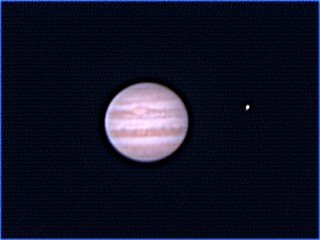
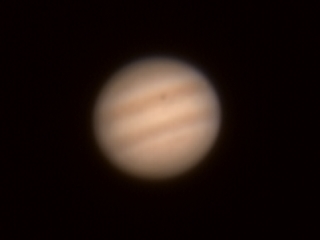


























 Copyright©1999- Yoshi-K All rights reserved.
Copyright©1999- Yoshi-K All rights reserved.